CÓMO
Se devuelven mensajes de error al crear un espacio de trabajo de representación cartográfica de ortofotos en ArcGIS Pro
Descripción
En algunos casos, al crear un espacio de trabajo de representación cartográfica de ortofotos para imágenes de drones en ArcGIS Pro, se devuelven los siguientes mensajes de error:
Error: 80042019: Could not build mosaic dataset item. [ID: 5, URI: 'D:\ArcGIS Sample Test 2019\21 21473\DJI_FC6510\DJI_0238.JPG']
Error: Error: 80004005: The altitude parameter is missing. Please input the flight height above ground height.
Error: ERROR 999999: Something unexpected caused the tool to fail. Contact Esri Technical Support (http://esriurl.com/support) to Report a Bug, and refer to the error help for potential solutions or workarounds.
Error: Failed to execute (AddRastersToMosaicDataset).
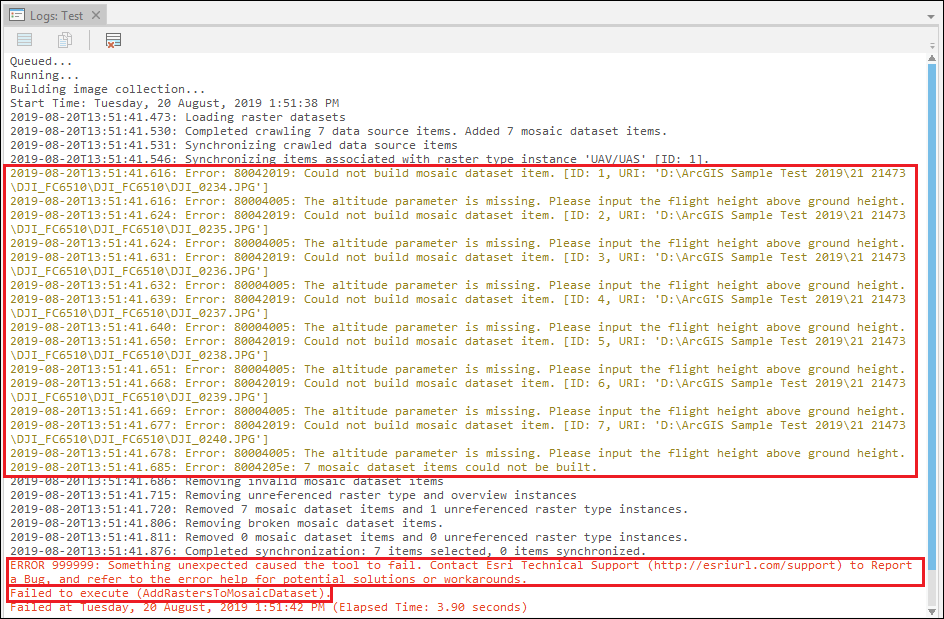
Causa
Estos errores se producen si los valores de altitud de las imágenes de drones importadas son negativos cuando se agregan al panel Colección de imágenes. Este problema es específico de las imágenes de drones de los modelos de cámara FC de la serie DJI6000. Se trata de un problema conocido registrado por Esri como un defecto. Consulte BUG-000119757.
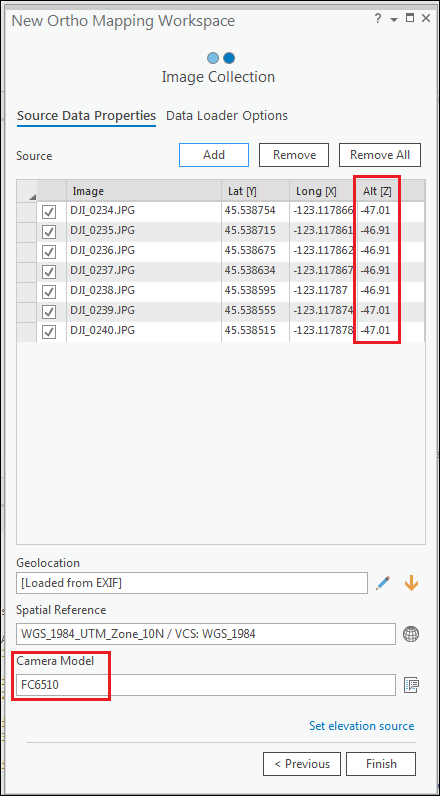
Solución o solución alternativa
Para resolver este problema, utilice una de las siguientes alternativas:
Crear e importar el archivo de texto GPS de geolocalización
- En la pestaña Imágenes, haga clic en Nuevo espacio de trabajo para abrir el cuadro de diálogo Nuevo espacio de trabajo de representación cartográfica de ortofotos.
- En el panel Configuración del área de trabajo, escriba el nombre del área de trabajo y haga clic en Siguiente.
- En el panel Colección de imágenes, haga clic en el botón Agregar y vaya a la carpeta que contiene las imágenes del dron. Haga clic en Aceptar.
- En función de la tabla que se ve en el panel Colección de imágenes, cree un archivo de texto GPS de geolocalización en Microsoft Excel.
- Abra un nuevo libro de Microsoft Excel y agregue campos como Nombre de imagen, Latitud, Longitud y Altitud.
- Rellene los campos en consecuencia.
- En Altitud, cambie los valores negativos a positivos.
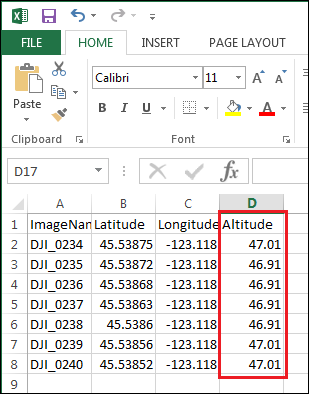
- Haga clic en Archivo > Guardar como y guarde el libro como un tipo de archivo CSV (delimitado por comas). Haga clic en Guardar.
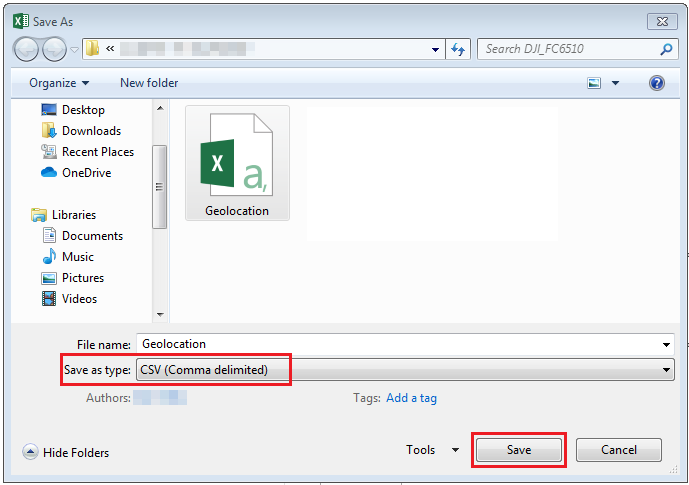
- En el panel Recopilación de imágenes, haga clic en Importar archivo
 GPS para importar el archivo CSV creado.
GPS para importar el archivo CSV creado.- En Archivo GPS / Orientación, navegue hasta la ubicación del archivo CSV creado.
- En Asignaciones de campos, asegúrese de que Campo e Índice de campo coincidan correctamente. Haga clic en Aceptar.
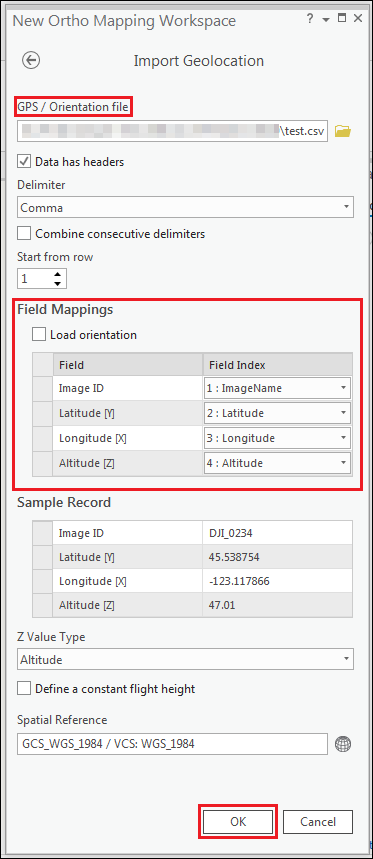
- En el panel Colección de imágenes, asegúrese de que todos los valores del campo Alt [Z] sean positivos. Haga clic en Finalizar para ejecutar la herramienta.
![Todos los valores de Alt [Z] son valores positivos](https://webapps-cdn.esri.com/CDN/support-site/technical-articles-images/000021473/00N39000003LL2C-0EMf2000000rp5L.png)
La siguiente imagen muestra el espacio de trabajo de representación cartográfica de ortofotos creado correctamente sin errores.
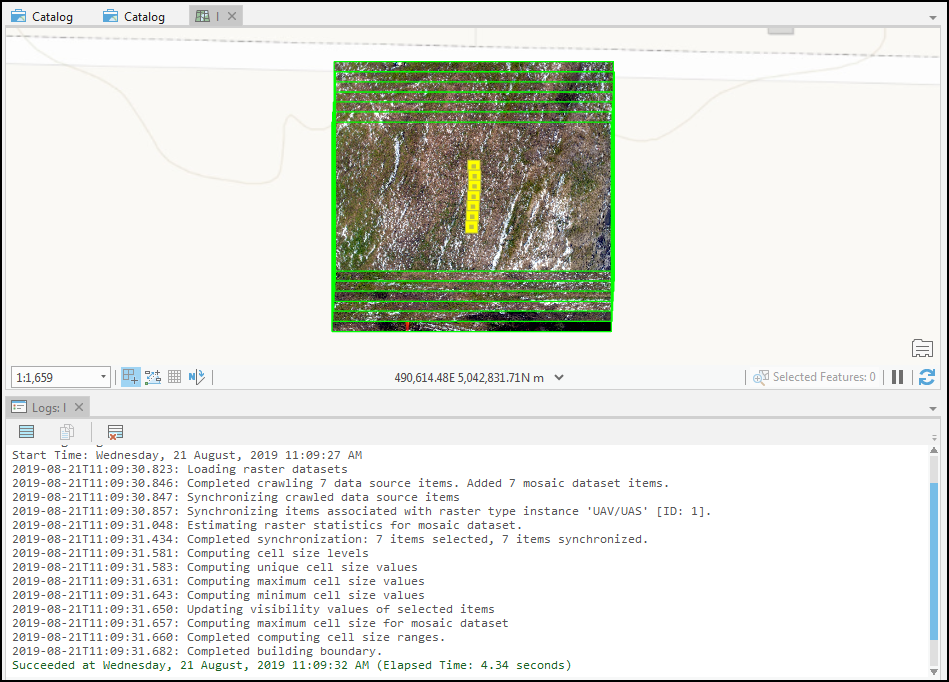
Utilizar Drone2Map for ArcGIS para crear un ortomosaico
Después de crear un nuevo proyecto en la aplicación Drone2Map for ArcGIS, genere un ortomosaico a partir de las imágenes del proyecto. Consulte Drone2Map for ArcGIS: Process single projects para obtener más información.
Note: The Drone2Map for ArcGIS application can be downloaded from ArcGIS Marketplace: Drone2Map for ArcGIS.
Note: Assign the Drone2Map for ArcGIS license to the ArcGIS Online account. Refer to ArcGIS Online: Manage licenses for more information.
La siguiente imagen muestra el ortomosaico creado correctamente en la aplicación Drone2Map for ArcGIS.
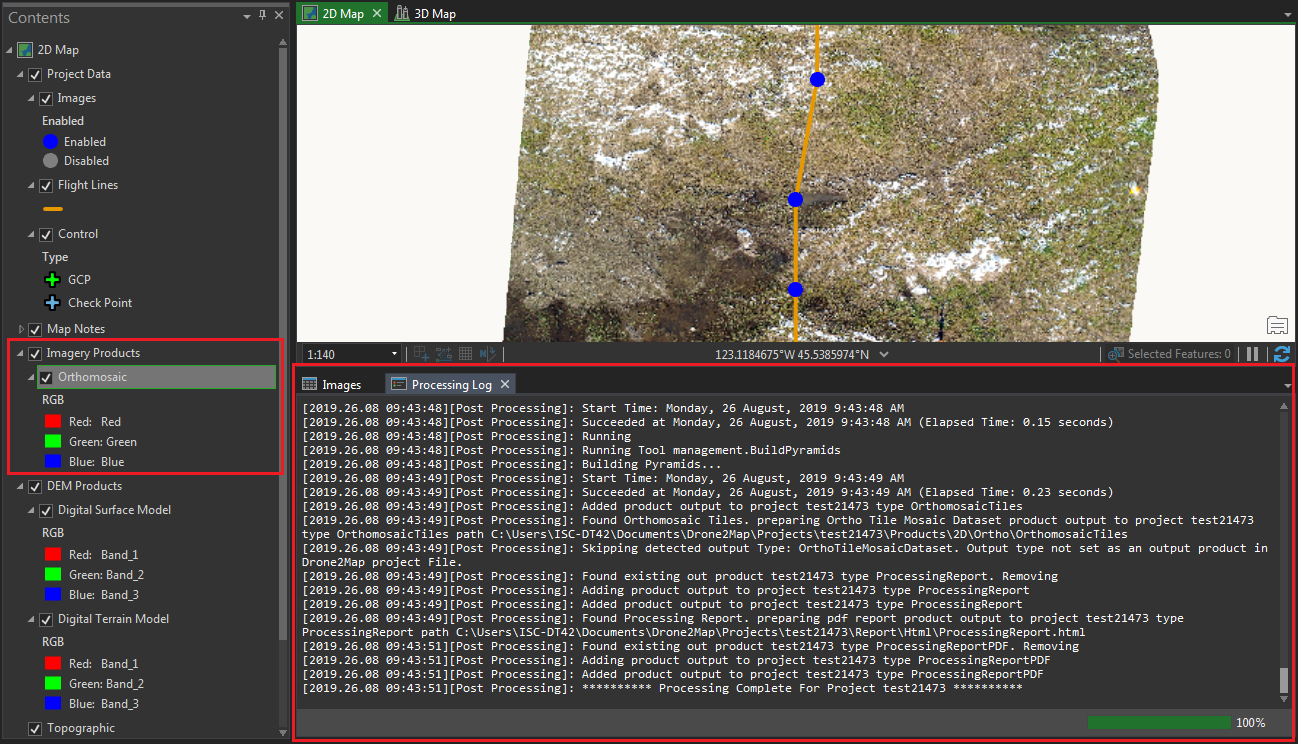
Id. de artículo: 000021473
Obtener ayuda de expertos en ArcGIS
Empieza a chatear ahora

